Редактирование записей, Родителями (parental lock), Символом |keep – Инструкция по эксплуатации Bang & Olufsen BeoVision Avant - User Guide
Страница 40: Для получения
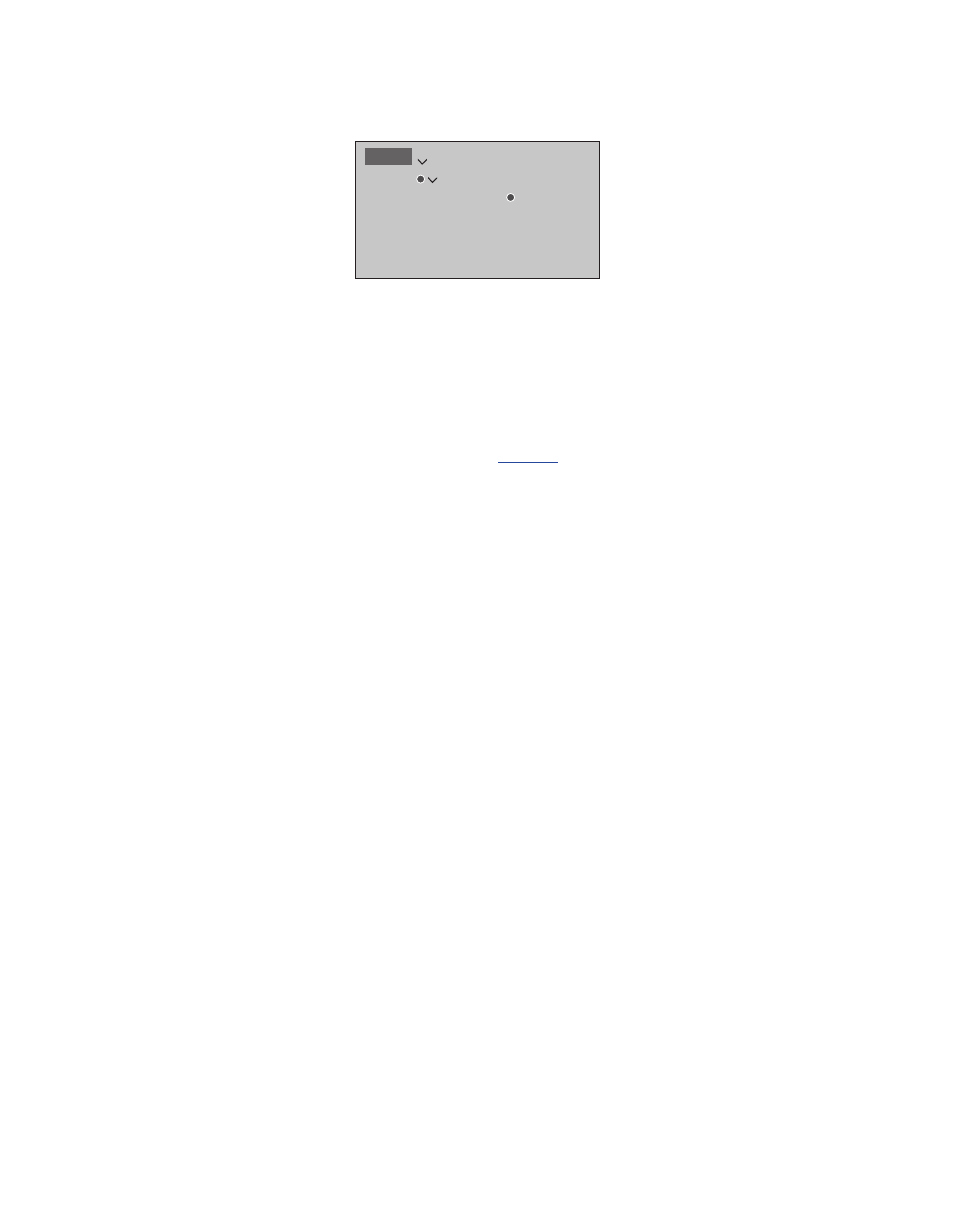
40
Редактирование записей
Подключенный и настроенный на
запись диск USB HDD или SSD
позволяет редактировать
содержимое диска по вашему
усмотрению. Например, вы можете
изменять категорию записи или
удалять, сокращать и делить
запись на две отдельных части.
Кроме того, вы можете
установить защиту для записей,
которые требуется сохранить,
или активировать функцию
блокировки родителями.
Выведите на экран главное меню и
выберите ЗАПИСИ, чтобы вызвать
меню СОДЕРЖИМОЕ Ж/ДИСКА. Здесь,
кроме прочего, вы можете сортировать
ваши записи в алфавитном порядке
или по дате, нажимая зеленую кнопку;
можно также вызвать меню ОПЦИИ,
нажав красную кнопку, для
редактирования записей.
Если для записи включена функция
блокировки родителями (Parental Lock),
необходимо ввести код доступа,
прежде чем вы сможете вызвать на
экран меню ОПЦИИ и начать
редактирование записи.
Вы можете ограничить доступ к вашим
записям, используя функцию родительского
контроля. Для этого требуется, чтобы вы
сначала ввели код родительского контроля.
Меню КОНТРОЛЬ ДОСТУПА позволяет
вам задавать код, ограничивающий
доступ к вашим записям. Для получения
информации об установке кода
родительского контроля
.
Защита записи...
В меню ОПЦИИ вы можете установить
защиту записей, чтобы избежать их
удаления из жесткого диска. Выполните
экранные инструкции.
Изменение названия записи...
Если вы хотите изменить название записи,
например, если вы выполнили запись
вручную, новое название ей присваивается
через меню СОДЕРЖИМОЕ Ж/ДИСКА.
Выполните экранные инструкции.
Примечание: Для некоторых языков функция
переименования каналов недоступна.
Разделение записи...
Вы можете разделить одну запись на две.
Тогда вам будет легче находить, например,
определенные сцены во время просмотра
длинных записей. Следуйте инструкциям,
отображаемым на экране.
Обрезка записи...
Вы можете обрезать часть записи. Просто
выберите момент в записи и укажите,
требуется ли удалить часть записи до или
после этого момента. Вы не можете удалять
сегмент в середине записи. Следуйте
инструкциям, отображаемым на экране.
Удаление записи...
В любой момент вы можете осуществить
удаление ненужных записей, в том числе
защищенных записей. Вы также можете
удалить все записи в категории или поле
просмотра. Следуйте инструкциям,
отображаемым на экране.
Защищенная запись будет помечена
надписью |ЗАЩИТА после названия.
Для всех записей с ограниченным сроком
хранения автоматически устанавливается
защита до момента истечения срока их
хранения. Такие записи помечаются
надписью |СРОК ИСТЕКАЕТ после названия
записи, и их защиту нельзя снять.
При разделении или установке защиты
для записи, являющейся частью функции
ХРАНИТЬ СЕРИИ, данная конкретная запись
больше не будет частью этой функции.
.
MENU
ЗАПИСИ
СОДЕРЖИМОЕ Ж/ДИСКА
…